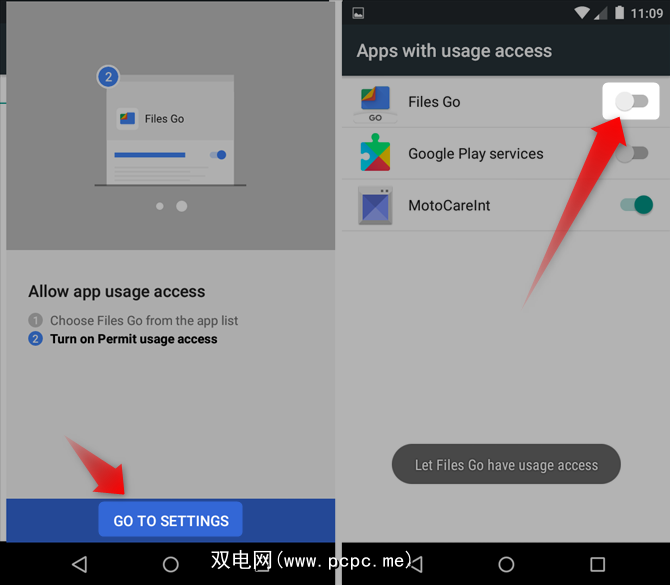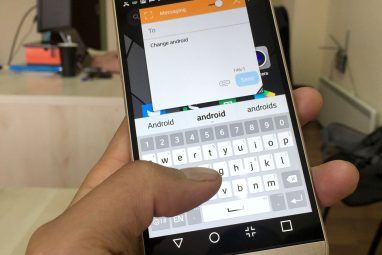如果您拥有旧的Android设备,则很可能很慢,您没有使用它。如果您确实使用它,它的性能可能会糟透了。这是使旧的Android设备更快的方法。
摆脱所有垃圾
消除垃圾(即应用,照片和音乐文件)是加快速度的一种方法一个Android设备。之后,您可以启用或禁用一些功能,这些功能可使您的手机或平板电脑的运行速度稍快一些,但这些功能对于清除杂物来说是次要的。消除混乱:
让我们依次看一看。
1。查找和删除您不使用的应用程序
过多的媒体文件和应用程序可能会导致速度缓慢。手机或平板电脑的存储技术(固态驱动器)几乎完全用完后,性能会很差。
但是,如何清理混乱的驱动器呢?我推荐两个应用程序:适用于初学者的文件和适用于高级用户的开源DiskUsage。
此方法仅适用于Android 5.x和更高版本。
Files Go是Google的第一方应用程序。它的工作无需用户过多的努力。您只需安装该应用程序,然后运行其所有功能。
为了使Files Go自动释放空间,您必须授予其使用权限。要启用此功能,只需打开Files Go,然后在查找未使用的应用程序下,点击入门。

然后转到设置
运行分析后,Files Go可以让您知道正在使用的应用程序以及可以删除的媒体。不过,这可能需要一段时间,具体取决于您的设备。
DiskUsage可在平板电脑或手机的存储驱动器上进行快速分析,并可视化剩余空间。它还显示哪些文件占用最多的空间。我使用该应用程序确定哪些媒体文件(例如音乐,照片或应用程序)占用的空间最大,然后删除这些文件以加快手机的速度。

请勿使用任何系统存储驱动器上的DiskUsage。要使用DiskUsage删除文件,请打开文件的外观,然后点击屏幕右上角的三个点。从上下文菜单中,选择删除。
2。查找并杀死行为异常的应用程序
Android的设计允许应用程序在后台运行,而无需消耗处理能力。从理论上讲,一个经过精心设计的应用程序只会在短时间内使用资源。不幸的是,设计不当的应用会调用可能耗尽电池并降低性能的操作系统服务。
解决方案是找到那些行为不正常的应用并将其删除。不幸的是,Google并不明显。以下是有关如何查找潜在不良应用程序的一些提示。
识别潜在不良应用程序的最简单方法是查看其权限。
权限快速入门:应用程序必须请求使用手机敏感部分的权限。例如,SMS应用程序需要请求发送和接收文本消息的权限。如果要一直运行,则需要一个名为在启动时运行的权限。
不幸的是,Google并不清楚在启动时运行哪些应用程序。
要在Android 5至7版本上找到它,请导航至设置>应用。在Android 8 Oreo上,您可以在设置>应用和通知>查看所有X应用中找到它。在这里,点击您怀疑会导致问题的非系统应用程序。然后点击权限。
从“权限"菜单中,向下滚动并浏览每个权限。如果您没有看到在启动时运行的条目,则说明该应用程序在您启动手机后不会立即运行。
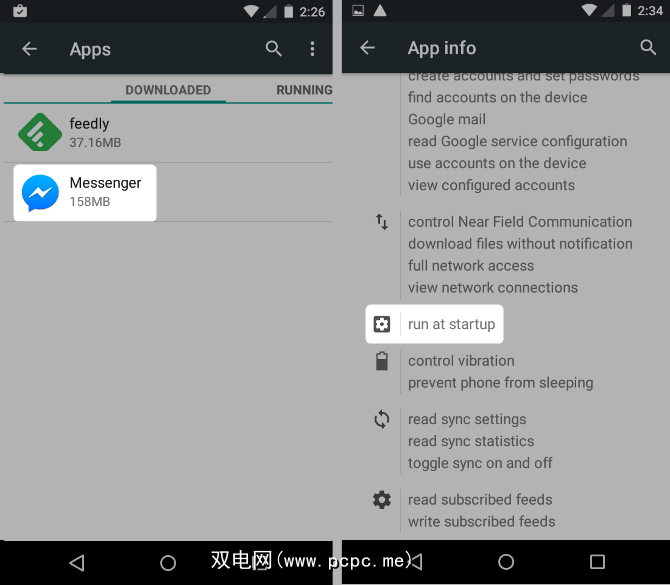
很遗憾,您无法禁用此权限在大多数Android设备上。尽管许多自动启动的应用程序表现良好,但其中许多却并非如此。但是,通常来说,自动启动的应用程序越少越好。
请记住,第三方ROM可以授予对普通Android版本中未提供的功能的访问权限。因此,如果您使用的设备较旧,则可能需要考虑使用自定义ROM。
对于通过KitKat设备进行的Ice Cream Sandwich,您可以通过重新启动找到自动启动的应用程序(按住电源按钮直至看到关机或重启选项),然后转到设置>应用。在这里,从屏幕右侧向左侧滑动即可打开正在运行标签。
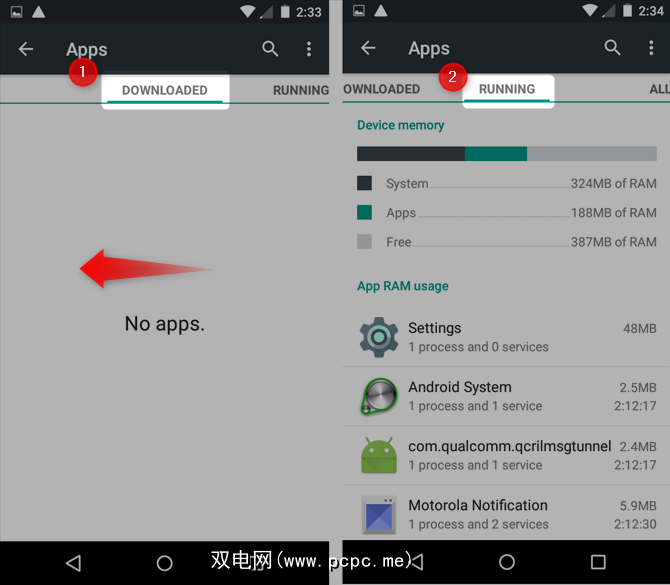
这些是从设备开始并在后台连续运行的应用。其中一些是系统应用程序,这意味着它们执行某些对Android操作至关重要的功能。其他是您已安装的应用程序,这些应用程序始终在内存中,有时会占用处理资源。
幸运的是,还有一个与此相关的应用程序。启动管理器[不再可用]允许您识别和消除可与手机一起自动启动的应用程序,而无需花费一角钱。
该应用程序易于使用。安装并打开该应用后,您会看到与设备一起自动启动的所有应用。如果发现不需要的应用程序,则可以通过长按(触摸并按住)直到出现上下文菜单来删除或禁用该应用程序。
我们不建议保留您所需要的任何应用程序不要使用-即使它不会自动启动。而且我们当然不建议在您的设备上保留Startup Manager。开发人员已放弃它,并且它有太多广告。

请注意:如果使用启动管理器禁用系统应用程序,则必须将手机恢复出厂设置才能使用再次工作。系统应用程序对于手机的功能至关重要,除非知道您正在做什么,否则切勿禁用系统应用程序。
注意:启动管理器已集成到较大的Android工具箱中称为“多合一工具箱"的优化应用程序。您可以在该版本上使用较少的错误来执行相同的操作。但是,它可能不支持旧手机。对于我来说,建议安装它的广告太多了。
在消除了所有不必要的应用程序之后,您需要为每个剩余的应用程序打开手动同步,以便它不会一直更新。如果您绝对需要某个应用程序的推送通知,请随时打开通知-但请记住,打开同步的数十个应用程序的效果是累积的。
较新的硬件甚至可能连眨都不停数量不断更新的应用程序。较旧的硬件可能会阻塞它。
3。优化设备
本教程中的一些优化技巧要求启用“开发人员选项"(请参见下文)。其余的仅需执行一些简单的操作即可。
该方法仅适用于Android 4.3和更高版本。
即使在消除混乱之后, Android可能仍然呆滞。那是因为闪存的工作方式。释放设备空间后,固态存储器不会立即自动优化自身。
对于Android 4.3及更高版本,在存储开始再次正常运行之前,需要运行一个称为trim的过程。当您拥有至少25%的可用空间时,修剪效果最佳。而且,您可能希望让手机保持一整夜的充电,以使修剪不间断运行。
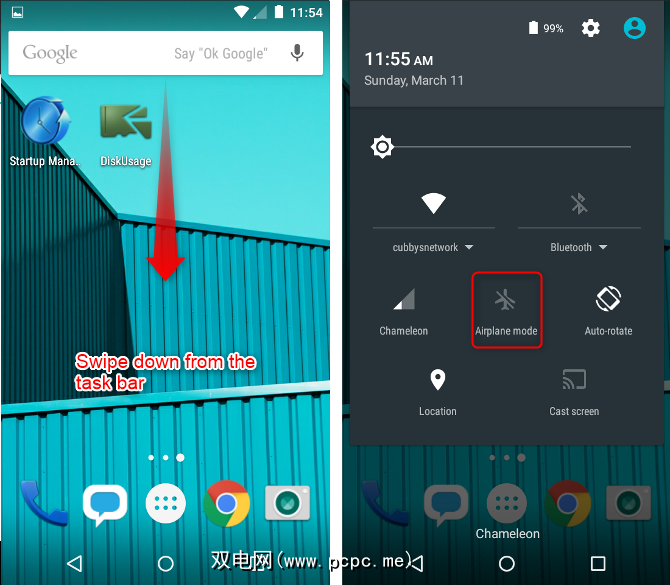
要优化设备上的存储空间,请执行以下操作:
如果您的Android设备包括microSD卡插槽,则可以启用写缓存并将应用程序移动到卡中。不幸的是,大多数microSD卡的运行速度都很慢,并且可能导致性能下降。您实际上需要Samsung Select或EVO卡或A1等级的卡才能获得更好的性能。
此方法仅适用于Android 4.4和更高版本。
一些性能优化技巧需要启用Android的开发人员选项。启用开发人员选项会打开其他技巧之门,例如禁用动画,导致更快的应用程序启动等。
我们之前已经介绍了如何启用Android的开发人员选项。只需执行以下操作:
启用“开发者选项"后,返回“设置"菜单并点击“开发者"选项。在本部分中,您可以调整一些功能来提高性能。
Android会自动为所有屏幕过渡设置动画。因此,例如,无论何时打开应用程序,都会播放动画。关闭动画可提高应用启动速度。

要关闭动画,请首先打开开发者选项。向下滚动项目列表,然后找到工程图的条目。在此之下,您应该看到三种动画:
动画可以在 off 和 10x 之间缩放。通过点击条目并从上下文菜单中选择 off 将其关闭。
某些应用程序使用设备的CPU而非专用图形(GPU)来运行2D游戏。这可能会导致性能下降。启用此功能有时可以通过强制游戏使用GPU来提高性能(如果默认情况下未启用)。
但是,这种权衡会缩短电池寿命,有时还会降低稳定性。我已经在一些较旧的手机上启用了该功能,还没有注意到《王国狂奔》等游戏的任何问题。 (但是我非常确定游戏可以正确使用GPU。)

要找到此内容,请导航至“开发人员选项",然后在启用硬件加速渲染标题下找到该选项。然后点击滑块以启用它。但是,并非所有手机都包含此选项。
此技巧并不能提高性能,但可以使游戏看起来更好。如果您在Android设备上玩游戏并且始终将其插入电源(或者不关心电池寿命),请考虑启用 Force 4x MSAA 。该功能可消除某些游戏中锯齿状的角落。不利的一面是,它会缩短电池寿命,有时应用程序(但并非总是)运行速度会变慢。
要启用它,请导航至“开发人员选项"。然后点击强制4x MSAA 旁边的滑块以启用它。
该方法仅适用于Android 4.4及更高版本。
查找不良应用的另一种方法是查看称为 Process Stats 的功能。要查找流程统计信息,请导航至“开发人员选项",然后向下滚动至流程统计信息。在本节中,您可以确切地查看一个进程(或应用程序)在后台运行了多长时间以及它消耗了多少内存。
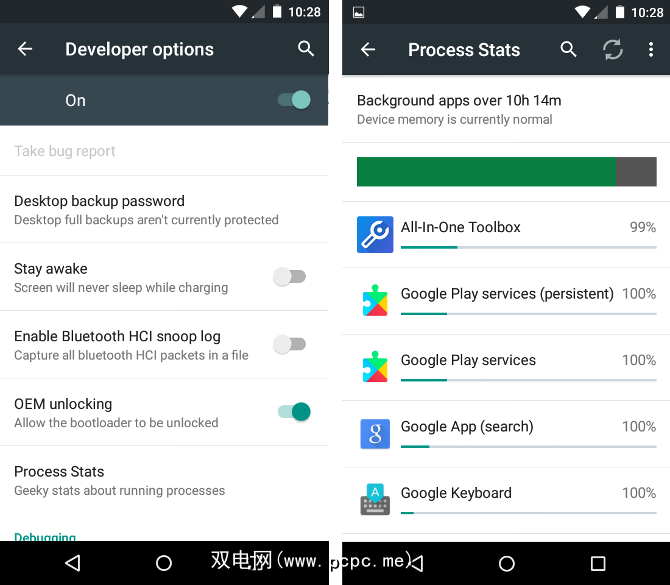
并非此处的每个应用程序都对设备的性能不利。但是,您可能会发现一些您已经安装且从未使用过的应用程序。在这种情况下,请卸载这些应用程序。
您可以加快旧版Android手机或平板电脑的速度吗?
是的!在大多数情况下,提高性能的最有效方法是删除不良应用。清理完设备后,我还建议您将其置于飞行模式,并使其充电过夜。为了获得更高的性能,请尝试关闭动画。
不幸的是,即使进行了所有适当的调整,Android仍无法正常使用。而这是旧设备的最大问题:安全性。
信不信由你,您真的不需要恶意软件扫描器应用程序。无论您做什么,当然都不会安装任务杀手或RAM加速器。
PCPC.me详细介绍了许多Android优化技巧。的确,大多数Android Speed hack都是神话,并没有真正改善任何东西。但是,一些技巧确实可以增强Android的性能。